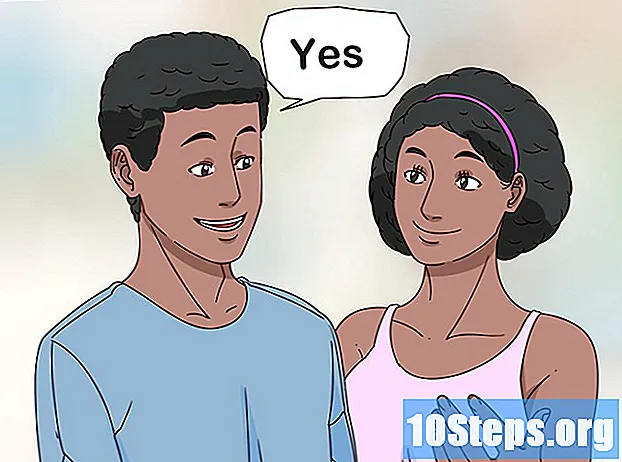Autor:
Roger Morrison
Loomise Kuupäev:
19 September 2021
Värskenduse Kuupäev:
11 Mai 2024
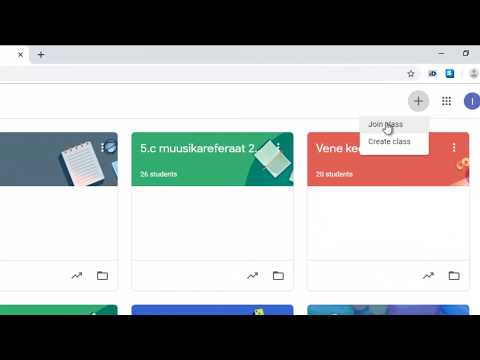
Sisu
Google Classroomi klassiga liitumiseks peate oma õpilase mandaadiga Google Chrome'i sisse logima ja sisestama õpetaja antud koodi. Selle protseduuri üksikasjalikuks tundmiseks lugege seda artiklit.
Sammud
1. ja 3. meetod: Google Classroomi sisselogimine
Avage Google Chrome. Google Classroomi sisselogimiseks peate kasutama ametlikku Google'i brauserit.

Avage uus vahekaart. Nii pääsete juurde Google Chrome'i sisselogimismenüüle.
Logige sisse Chrome'i. Selleks võite klõpsata nime (või ikooni), mis asub Chrome'i akna paremas ülanurgas. Peate kasutama oma õpilaste mandaate (näiteks "minu nimi@my_school.edu"). Kui olete lõpetanud, klõpsake nuppu "Logi sisse Chrome'i".
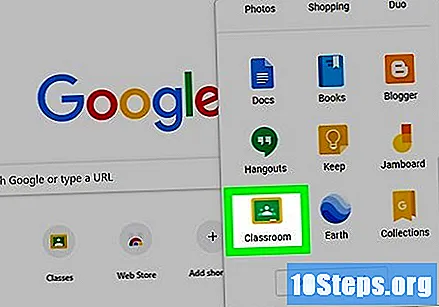
Juurdepääs Google Classroomi rakendus. Kui teil pole rakendust arvutisse installitud, laadige see alla Chrome'i poest.
Klõpsake lehe allosas nuppu "Õpilane" või "Õpetaja". Peate valima oma ametikohale vastava valiku. Kui see on tehtud, suunab Google Classroom teid oma vastavale lehele.
- Õpilased suunatakse klassi lehele, kus nad registreeritakse, ning neil on ka võimalus liituda uue klassiga. Selleks klõpsake lihtsalt ekraani ülaosas asuvat ikooni "+".
- Õpetajad suunatakse lehele, kus on kirjas kõik klassid, kus nad töötavad.
- Õpilastel pole juurdepääsu õpetaja kontodele.
Meetod 2/3: klassiga liitumine

Veenduge, et olete sisse logitud õige kontoga. Kui olete õpilane, kes kasutab ühiskasutatavat arvutit, peate võib-olla enne sisselogimist teise õpilase kontolt välja logima. Selleks klõpsake Chrome'i paremas ülanurgas oleval nimel ja valige rippmenüüst suvand „Logi välja”.
Külastage Google Classroom.
Klõpsake ekraani paremas ülanurgas olevat märki "+". Selle leiate lehelt, mis ilmub pärast Google Classroomi sisselogimist. Kui see on tehtud, palutakse teil sisestada klassikood, kuhu soovite liituda.
Sisestage klassi kood. Tõenäoliselt esitas teie õpetaja selle koodi klassis või e-posti teel kohe, kui klass loodi. Pärast selle sisestamist klõpsake "Enter".
- Kui teil veel pole koodi, siis kontrollige oma õpilase e-posti aadressi. Samuti võite võtta ühendust oma õpetajaga või vaadata klassis märgitud sisu üle.
Vaadake klassileht üle. Selles leiate kogu sisu, mille õpetaja on teinud kättesaadavaks, näiteks konsultatsioonimaterjalid või tegevused.
- Näete oma ülesandeid ekraani vasakus servas.
- Vaikimisi avaneb teie klassi leht vahekaardil "Mural", kus kuvatakse teie õpetaja ja teiste kolleegide väljaanded.
- Vahekaardilt "Sein" paremal asuval vahekaardil "Inimesed" kuvatakse teie klassikaaslaste nimekiri. See valik on väga kasulik, kui peate rühmaülesande saamiseks võtma ühendust mõne teise õpilasega.
Klõpsake ekraani vasakus ülanurgas oleval kolmel horisontaaljoonel. Avaneb menüü.
Klõpsake valikul "Klassid" ja otsige klass, millega liitusite. Kui leiate selle, on protsess lõpule viidud.
3. ja 3. meetod: õpilaste kutsumine klassi
Veenduge, et olete sisse logitud õige kontoga. Ainult õpetajad saavad õpilasi klassi kutsuda.
Külastage Google Classroom.
Klõpsake selle klassi nimel, kuhu soovite õpilasi lisada. Kõigi klasside nime sisaldav loend kuvatakse kohe pärast sisselogimist.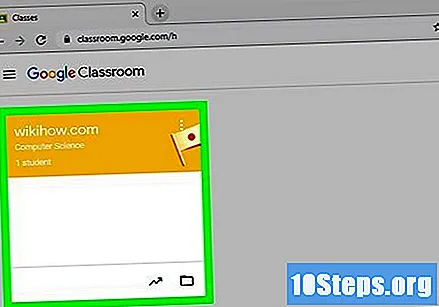
Klõpsake lehe ülaosas nuppu "Inimesed".
Klõpsake nuppu "Kutsu õpilasi". Seda suvandit näete lehe ülaosas, pealkirja "Õpilased" all.
Valige õpilase nime kõrval olev märkeruut. Korrake seda protseduuri kõigi õpilaste jaoks, keda soovite oma klassi kutsuda.
- Kõigi loendis olevate õpilaste kutsumiseks võite klõpsata ka nuppu "Vali kõik".
Vaadake üle muud võimalused. Kutsute õpilasi muust allikast kui teie tavaline klassiloend.
- Kõigi oma kontaktide loendi kuvamiseks klõpsake nuppu "Minu kontaktid" (see võib hõlmata teisi õpilasi, õpetajaid ja administraate).
- Kõigi oma kooli süsteemi õpilaste nägemiseks klõpsake "Directory". Nii saate kutsuda õpilasi väljaspool oma kontaktide nimekirja.
Kui olete lõpetanud, klõpsake "Kutsu õpilasi". See saadab kutse igale valitud õpilasele. Teie õpilased peavad klassiga liituma, et teie loendisse ametlikult ilmuda.
Näpunäited
- Enne kui hakkate seda kasutama, tutvuge Google Classroomi klasside paigutusega. Seetõttu, kui olete õpetaja, saatke oma õpilastele kutsed enne kooliaasta algust.
Hoiatused
- Vältige brauseri nupul "Tagasi" klõpsamist, kuna see võib teie käigu tagasi võtta või põhjustada süsteemi krahhi.